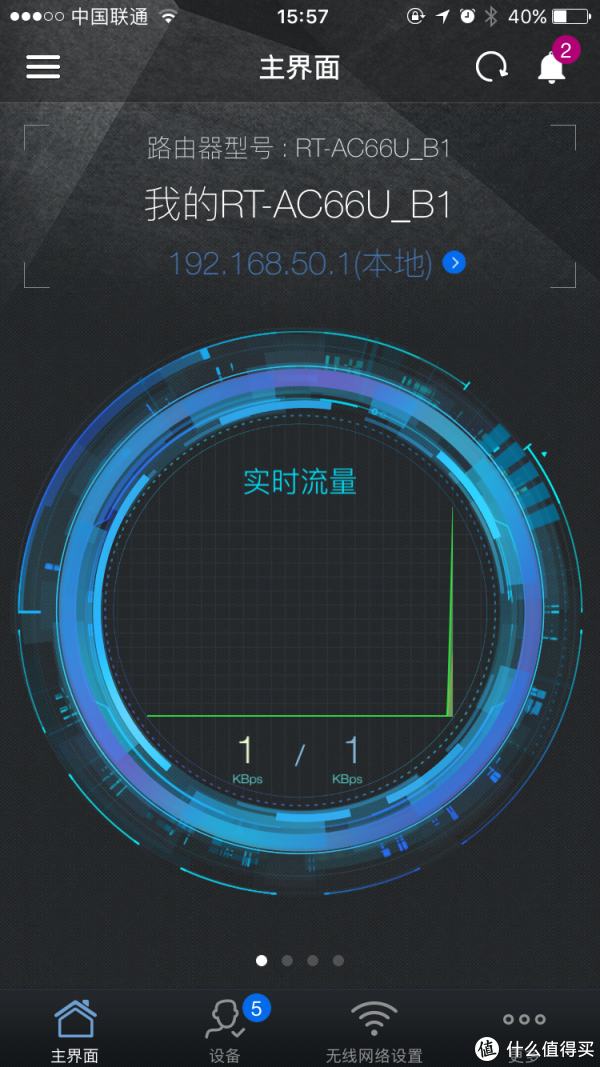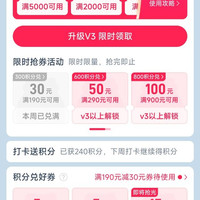华硕 RT-AC66U B1 无线路由器使用感受(设置|功能|速度|体积|app)
-
摘要来自:
-
摘要来自:
 yyzn
yyzn -
摘要来自:2019-01-23
【什么值得买 摘要频道】下列精选内容摘自于《ASUS 华硕 RT-AC66U B1 路由器 开箱测速》的片段:
使用感受
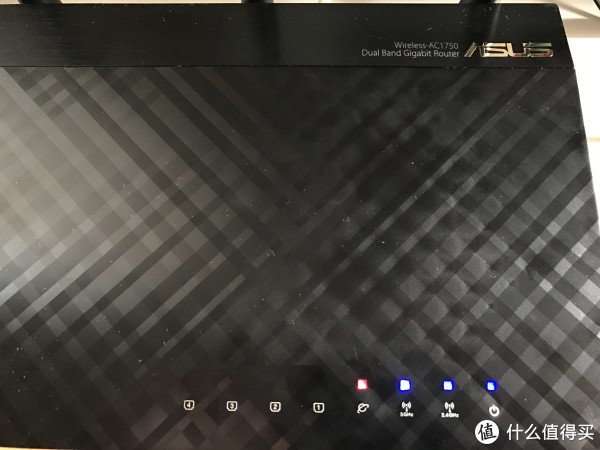
△插上电源和网线,电源灯、2.4G和5G都亮蓝灯,正常工作,因为没设置帐号密码,internet亮红灯
张大妈上关于华为固件的设置一大把,这里只说一下用手机设置吧
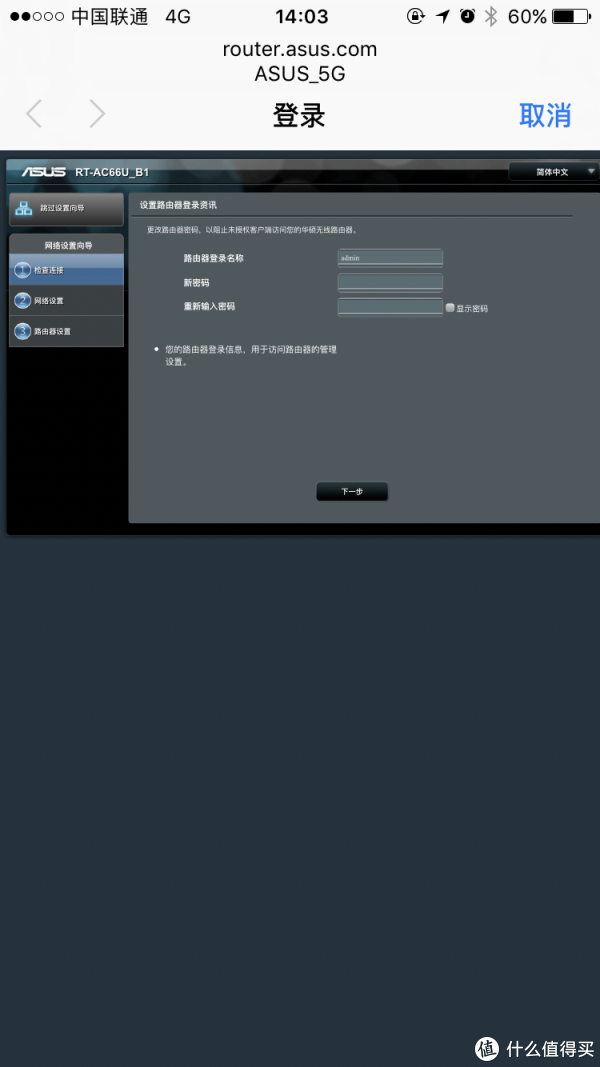
△手机连上默认的SSID:ASUS_5G,自动跳出设置页面,设置路由器登录密码、设置拨号帐号密码,非常方便,也可以下载app操作
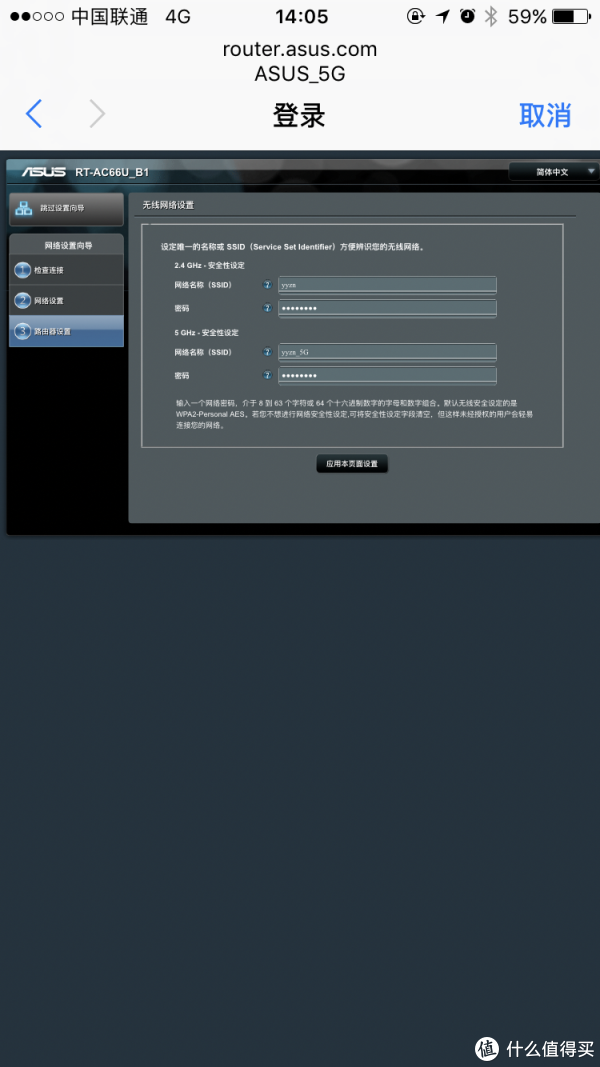
△这里可以更改2.4G和5G的SSID,值得一提的是更改2.4G的,5G的会自动更改,默认是名称后面加_5G,密码也会自动修改成一样的,不用重复输入,给手机操作带来了便利
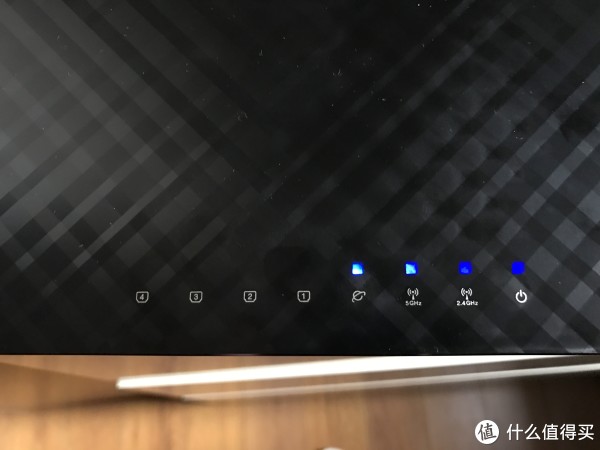
△设置好以后internet指示灯变成蓝色,此时就可以访问外网了
这次主要就是解决房子信号问题的,其他高级功能先不管,反正也用不上。先复习一下户型图吧,入户线在卧室B,全屋没有预埋网线,目前路由只能放在卧室B或者利用电力猫放在位置A,老路由放在卧室B时,客厅靠近阳台的地方和卧室C没信号;老路由放在位置A时,卧室B只有门口有信号,躺床上就没信号了

下面分别测试新路由放在卧室B和位置A的ABC三位置的2.4G和5G速度,父母家笔记本7年前的,极慢,懒得开机,测速都用手机完成,手机是苹果7
测速一:路由在卧室B,2.4G,B的速度不错,A就差很多,C只测出了一次,第二次就显示测速失败
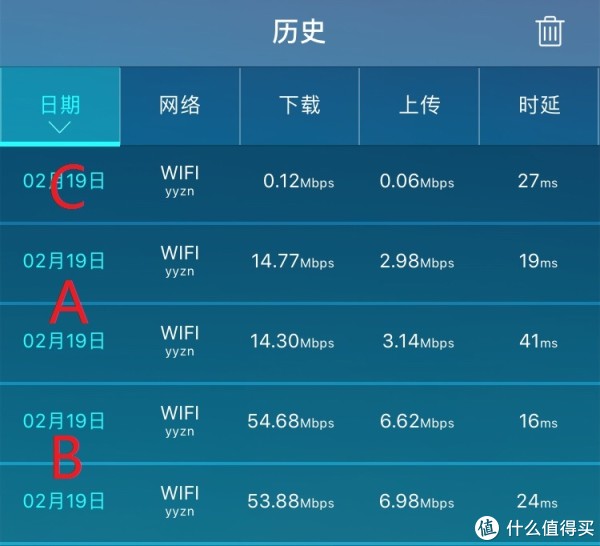
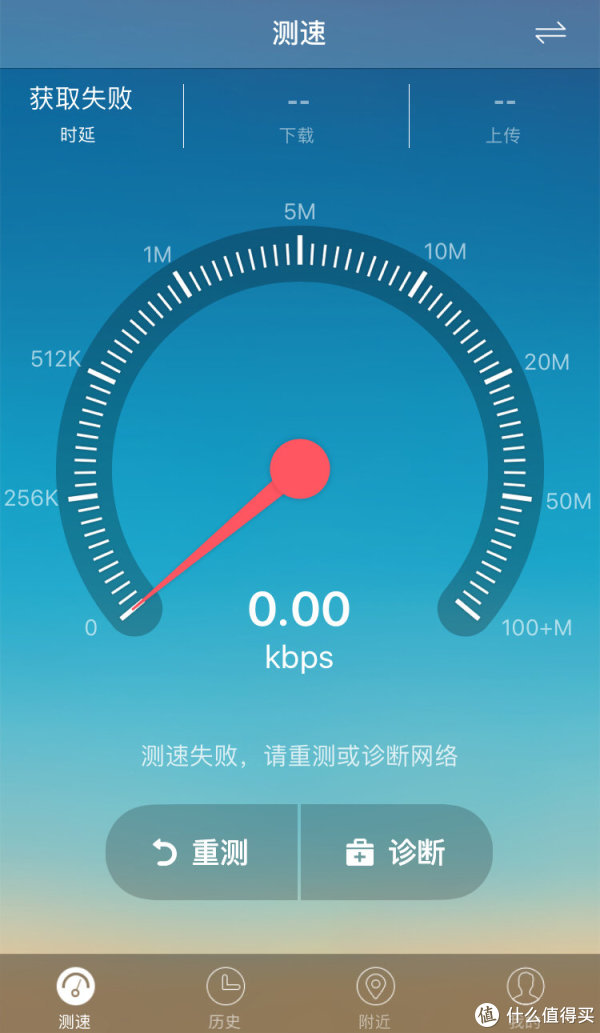
测速二:路由在卧室B,5G,AB的速度都不错,C直接显示测速失败
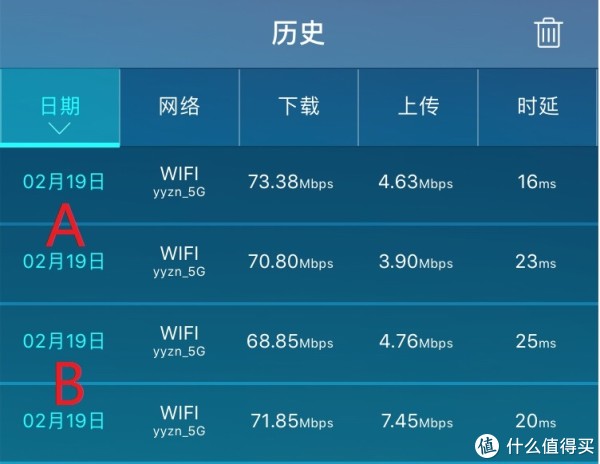
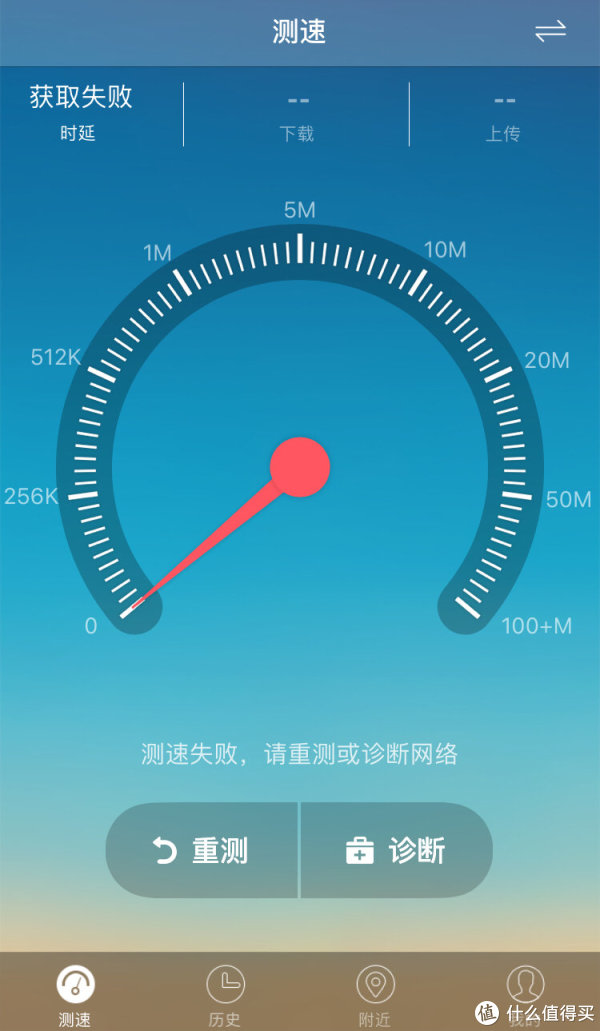
测速三:利用电力猫将路由放在位置A,2.4G,ABC都不太好,能凑合用
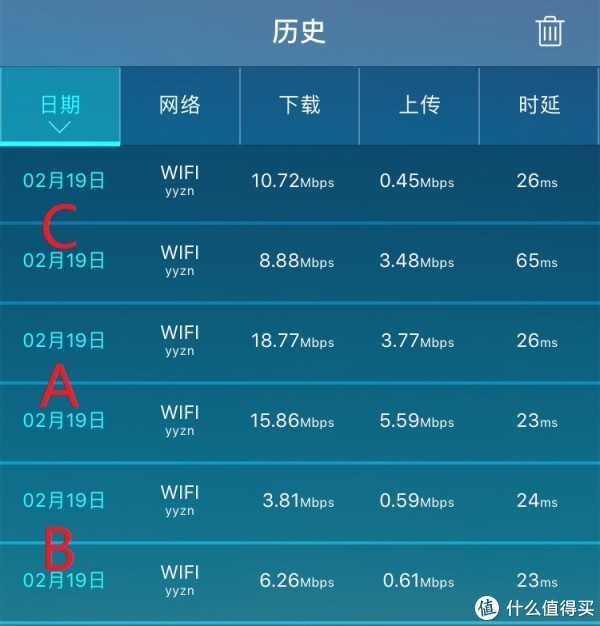
测速四:利用电力猫将路由放在位置A,5G,ABC都比2.4G的好一些,基本可以正常使用了,与老路由原来的同房间的速度持平

小结:就速度来说,测试二的B和测试四的A,手机都与路由在同一房间,测试二的B有70Mbps,测试四的A只有26Mbps,可见电力猫信号衰减了多少,说明我家这条电路不适合用电力猫。但是就wifi信号来说,路由放在位置A是全屋信号覆盖最好的。所以如果实在想要速度又想要信号,可以考虑用明线将入户线接到位置A,算了先凑合用着吧。。。不想进行大工程
最终我选择的方案是路由放在卧室B,反正卧室C没人住,只要AB有信号就行了, 卧室C有人住的时候,再用wifi放大器临时扩展一下吧
以上测试路由设置均为默认地区,也就是中国,后来又将地区分别改成了美国和澳大利亚再次测速,但是没有明显差别,偷懒不截图了
总结
底部布满散热孔且脚垫厚利于散热
连接简单,手机用户界面友好
wifi覆盖确实比老路由好很多,一开始想着更改地区调大功率解决问题,实际使用发现默认设置就可以了
体积比R7000小好多,现在没刷梅林只是华硕固件就有插件可用了,刷了梅林就更爽了,话说R7000这货真是稳定,原厂固件,家里大大小小的设备共13台同时连接,买回家一年零2个月了还没重启过,就是没什么可玩的,以后有心情折腾了可以跟父母家的华硕换着用
最后一点,app的界面好炫酷